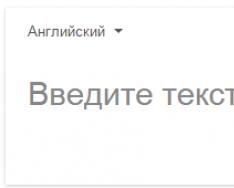Sveiki dar kartą, mieli skaitytojai! Šiandien kalbėsime apie pakeitimų pašalinimą. Galima prieiga".
Daugelis iš jūsų, iš naujo įdiegę Windows, įstrigo dėl to, kad pamiršote nukopijuoti aplanką „Mano dokumentai“ iš ankstesnės sistemos ir kai bandėte jį pasiekti (nes iš pradžių jo neištrynėte diegdami naują OS), palikote šį pranešimą: „Vіdmovleno prieiga“.
Šiandien mes kalbame apie tai, kaip uždrausti prieigą prie tokio aplanko, kuris padės jums išsaugoti vertingą informaciją.
Pirmiausia reikia pasakyti, kad norint išspręsti problemą, būtina įgalinti paprastą paslėptą prieigą prie failų ir tapti aplanko savininku, taip atimant teisę jį pasiekti ir keisti.
sprendimas“ Žiūrėta iš prieigos“ 7/8/10
Tai paprasta:

Padaryta, gerai praleisk laiką su savimi, kaip sakoma, į sveikatą!
Na, jūs turite seną sistemą.
sprendimas“ Galima prieiga skirta Windows XP
- Spustelėkite mygtuką „Pradėti“ ir pasirinkite „Mano kompiuteris“;
- Meniu "Įrankiai" pasirinkite komandą "Folder Power" ir eikite į skirtuką "View";
- Skiltyje " Papildomi parametrai"pašalinti vėliavą" Vikorystvovat lengva prieiga prie failų(rekomenduojama)“ ir spustelėkite mygtuką „Gerai“;
- Dešiniuoju pelės mygtuku spustelėkite aplanko, kurį norite pakeisti, piktogramą ir pasirinkite komandą „Authority“;
- Atidarykite skirtuką „Sauga“ ir spustelėkite mygtuką „Gerai“, kad pamatytumėte saugos pranešimą;
- Spustelėkite mygtuką „Pridėti“ ir eikite į skirtuką „Vlasnik“;
- Skiltyje „Vardas“ galite matyti paskyros naudotojo vardą, įrašą „Administratorius“ (jei prisijungimas prie sistemos buvo užregistruotas pagal papildomą paskyros įrašą „Administratorius“) arba grupę „Administratorius“. Norėdami tapti valdovu, o ne aplanku, įdiekite ensign " Pakeiskite subkonteinerių ir objektų direktorių";
- Spustelėkite mygtuką „Gerai“;
Galite gauti tokį pranešimą apie atšaukimą (aplankas – aplanko, kurio savininką reikia keisti, pavadinimas): "Neturite aplanko skaitymo leidimo. Turite pakeisti šio aplanko teises, kad turėtumėte nuolatines teises prieigos teisės ?Visi leidimai bus pakeisti, jei paspausite mygtuką „Taigi“; - Spustelėkite mygtuką „Taigi“;
- Tada spustelėkite „Gerai“ ir sukonfigūruokite to paties aplanko saugos nustatymus.
Pereikime prie dabartinių operacinių sistemų parinkties.
Pislyamova
Ašis tokia paprasta ;)
Jei bus maisto, rašykite komentaruose, nes iš pradžių straipsnis buvo skirtas Windows XP vartotojams, o vėliau buvo atnaujintas, kad atitiktų šių dienų vartotojų poreikius (tam gali būti ir trūkumų).
Greitai pasimatysime mūsų gyvenime! ;)
Problema
Kai bandote įdiegti, atnaujinti arba paleisti programą arba failą, pasirodys šis pranešimas apie failą:
Pastaba: "Windows negali uždrausti prieigos prie šio įrenginio, kelio ar failo. Galbūt neturėsite reikiamų leidimų pasiekti šį objektą."
Priežastis
Ši problema kyla, kai šiais laikais naudojami kompiuteriai.
- Neturiu leidimo prieiti prie failo arba jo pašalinti.
- Failas yra toje vietoje, kuri šiuo metu nepasiekiama, pavyzdžiui, iš tolimo tėvo arba išoriniame diske, kuris nėra prijungtas prie kompiuterio.
- Failas buvo perkeltas arba ištrintas.
- Failas arba nuoroda sugadinta.
- „Windows“ gali užblokuoti failą.
- Antivirusinė programinė įranga gali blokuoti failą.
Sprendimas
Norėdami išspręsti šią problemą, atlikite šiuos veiksmus, pradėdami nuo 1 metodo. Jei problemos išspręsti nepavyksta, pereikite prie kito metodo.
1 būdas. Patikrinkite, ką leidote atidaryti failą.
Pastaba. Būtina turėti administratoriaus teises arba būti grupės „Administratorius“ nariu, jei kompiuteris prisijungęs prie domeno.Leidžia – tai su failais susijusios taisyklės, reiškiančios, kad vartotojas gali uždrausti prieigą prie failo ir kokius veiksmus su juo galima nutraukti. Norėdami patikrinti failo ar aplanko teises, spustelėkite toliau esančią piktogramą.
2 būdas. Prisijunkite iš naujo, kad pamatytumėte, ar failas yra prieinamas.
Ši parinktis gali nepavykti, jei nuoroda arba diegimas gali uždrausti prieigą prie saugojimo įrenginio, kuris šiuo metu nepasiekiamas (pavyzdžiui, prie žemėlapio aplanko arba privataus disko). Eikite į failą, prie kurio Windows negali uždrausti prieigos, ir eikite į failą, kuris yra labiau pasiekiamas. (Šio veiksmo ekrano kopija parodyta žemiau.)
3 būdas. Patikrinkite, ar failas nebuvo perkeltas arba ištrintas.
Ši klaida taip pat gali atsirasti, jei failas buvo perkeltas arba ištrintas. Eikite į aplanką, kuriame norite rasti reikiamą failą, ir naršykite, kad pamatytumėte, kas ten yra.4 būdas. Iš naujo sukurkite nuorodą, kad patikrintumėte, ar nėra pažeidimų.
Ši klaida taip pat gali būti sugadinta, jei sugadinta nuoroda arba kito tipo failas. Galite patikrinti, ar etiketėse nėra pažeidimų, sukurdami etiketę iš naujo.5 būdas. Apverskite, Chi neblokuoja Windows failo.
Kai kuriose „Windows“ sistemose failas gali būti užblokuotas. Pažvelkite į faile esančią informaciją apie institucijas – smarvė gali apimti tokį užrašą: "Šis failas buvo pašalintas iš kito kompiuterio ir gali būti užblokuotas kompiuterio apsaugai." Norėdami tai patikrinti ir atrakinti failą, slinkite į puslapio apačią.- Dešiniuoju pelės mygtuku spustelėkite blokuojamą failą ir pasirinkite Power komandą.
- Skirtuke Atgalinis puslapis spustelėkite mygtuką Atrakinti, nes ši parinktis yra prieinama.
6 būdas. Patikrinkite, ar jūsų antivirusinė programinė įranga neblokuoja failo.
Norėdami įsitikinti, kad antivirusinė programinė įranga neužblokuoja failo, nedelsdami atidarykite jį ir pabandykite atidaryti failą. Jei reikia nedelsiant įjungti antivirusinę saugos programą, atlikę nereikalingus veiksmus, uždarykite ją. Kol jūsų kompiuteris prijungtas prie interneto, jis yra pažeidžiamas atakų.Odos aplankas turi savo instrukcijas. Sukurtos taisyklės vagia ir vengia švaistyti duomenis, o tai, deja, klientui dažnai sukelia problemų. Labai dažnai, kai ištrinami, perkeliami arba bandomi paleisti tam tikrus aplankus, vartotojai gali gauti pranešimą „Neturite leidimo pasiekti šio aplanko“. Žinome, ką daryti ir kaip atblokuoti prieigą prie „Windows“ išteklių (7, 8, 10).
Pagrindinė vidmovi priežastis
Dažnai pagrindinė blokavimo priežastis yra administratoriaus ir asmeninio kompiuterio savininko vardo nenuoseklumas bei atitinkamų teisių operacijai nebuvimas. Taip atsitinka iš naujo įdiegus OS, ypač perjungiant iš 7 į 10 arba kai kompiuteryje naudojamos kelios operacinės sistemos. Ypatingai svarbiose situacijose vartotojas susigundo keisti dalykus sistemos kataloguose, o tai padaryti itin sunku. Ar įmanoma greitai uždrausti prieigą? Todėl būtina pasirinkti tinkamą sprendimą.
Taip, „Windows 10“ suleidau prieigą prie aplanko

Kitas būdas
Alternatyvus variantas yra pakartoti 1-5 veiksmus iš ankstesnių instrukcijų, tačiau vietoj pavadinimo pasirinksime jį patys. Pabaigoje „Įveskite norimų pasirinkti objektų pavadinimus“ Galite užsiregistruoti vienu iš variantų:
- vartotojai ar naudotojas;
- administratoriai, administratorius, administratorius;
- Koristuvachi.
Vienas iš jų tikrai tiks. Patikrinkite, kas leidžiama jūsų paskyrai.
Ko jūs neturite leidimo daryti sistemoje „Windows 7“.
Su semka viskas daug paprasčiau. Zaišovskis Saugumas ir pasirinkite elementą "Dodatkovo", jūsų debesies paskyra ir administratoriaus grupė bus priskirta nedelsiant. Jei negalite padėti, lange pasirinkite mygtuką "Keisti", jūs žinote tą patį rangą arba registruojate lordą. Vietoj to nepamirškite nustatyti poaplankių pakeitimo (ši informacija pateikiama apie poaplankių buvimą antraštėje).
Daugiau lankstymo būdų
Daugumos anksčiau aprašytų metodų visiškai pakanka, tačiau ypač svarbiais atvejais jie gali padėti. Jei dainuosite sulankstytas, būsite pripažintas registro skyriaus lyderiu.
- Reikiamame skyriuje paspauskite RMB, pasirinkdami Atskiras skyrius.
- Lango apačioje matote „Dodatkovo“.
- Rodo Vlasnik.
- Mums leidžiama kasti.
Šis sprendimas yra būtinas tokiose situacijose, kai reikia įdiegti programas ar žaidimus. Atminkite, kad kompiuteryje yra daug debesies įrašų ir konkrečiam iš jų įdiegta programinė įranga.
Sąveika su komandine eilute
Tiesiog įsitikinkite, kad turite atidaryti konsolę administratoriaus vardu, neatsižvelgiant į veikiančią aplinką.
"Takeown" yra komanda, kuri dabartinį vartotoją paskiria kaip vlasnik (aplanką arba failą).
- takeown /f "(failo pašalinimas)";
- takeown /f „(eikite į aplanką)“ /r/d y.
Pagrindinė ašis:
- takeown /f "D:Music1.mp3" - failui;
- takeown /f „C:Windows“ /r /d y – aplankui.

Parinktis „icacls“ yra komanda, pakeičianti aplanko arba objekto teises. Mūsų nuomone, mes kalbame apie didelį veiksmų rinkinį, todėl daugiau apie juos nekalbame.
Norėdami gauti visą prieigą, naudokite šias komandas:
- icacls "(kelias į failą)" / dotacija (koristuvach pavadinimas): F / c / l;
- icacls "(kelias į aplanką)" /grant (koristuvach pavadinimas): F /t /c /l /q;
Vietoj koristuvacho pavadinimo galite vikoristuoti bet kurioje kitoje grupėje. Be to, galite rasti kūno failus, kuriuose automatiškai rodomas procedūros aprašymas.
Turėkite nešiojamąjį kompiuterį su „flash drive“.
Jei turite panašią problemą su „flash drive“ aplankais, maitinimo ir leidimų pakeitimas problemos neišspręs. Prieigos praradimo priežastys gali būti dėl blokuojančios programinės įrangos. Pavyzdžiui, žmonės dažnai vadina antivirusus ir virusus. Šioje situacijoje gali padėti sistemos prijungimas arba sistemos ir „flash drives“ nuskaitymas. Jei „flash drive“ tuščia, suformatuokite jį.
Kadangi aukščiau pateikti aprašymai nepadės pasiekti „flash drive“, turite naudoti specialias programas, kad atrakintumėte prieigą prie failų. Taigi, „Unlocker“, „Uninstall Tool“, „Total Commander“ paslaugos gali gerai išspręsti problemą. Jie jau perdavė robotinį mechanizmą su panašiais protais ir ryšiais. Jei tokia programa turėtų būti paleista pagal admin.
Apibendrinkime maišelius
Dabar žinote visus svarbiausius būdus, kaip išvengti blokavimo „Neturite leidimo pasiekti šio aplanko“ ir ką su juo daryti. Tiesiog atminkite, kad „Windows“ suaktyvina tam tikrų aplankų apsaugą dėl priežasties. Ypač vertingi yra sistemos katalogai ir iš jų saugomi failai. Prieš ištrindami, perkeldami ar keisdami, patikrinkite informaciją apie tokius objektus.
Problema: Neįmanoma uždrausti prieigos prie ribotų išteklių. Rodomas projekto aplankas...
Jei bandysite prisijungti, sistema parodys tokį pranešimą:
„Windows“ negali uždrausti prieigos, kol \\kompiuteris\merezheviy_resource. Leidžiama prieiga prie \\kompiuteris\merezheviy_resource Sekmadienį. Norėdami atšaukti prieigą, eikite į tinklo administratorių.
„Windows XP“ operacinėje sistemoje panašus pranešimas skamba taip:
Nėra prieigos prie \\kompiuteris\merezheviy_resource. Gali būti, kad jūs neturite teisių į šiuos ribotus išteklius. Eikite į savo serverio administratorių, kad atšauktumėte leidimus. Galima prieiga
Kodėl nėra prieigos prie pagrįstų išteklių?
Priežastis gali slypėti šiuose veiksniuose:
- Koristuvach neturi leidimo pasiekti šį šaltinį.
Tai teisė koreguoti savo indėlį Prieiga Tai aktualu tik koreguojant prieigą prie limito. - Koristuvach neturi leidimo pasiekti aplanką NTFS teisių lygiu
Sekite mus dėl užstato Saugumas. Šis nustatymas reguliuoja prieigos teises tiek pasienyje, tiek vietinėje. - Koristuvachas neturi prieigos per sieną leidimų, taip pat neturi NTFS teisių.
Kaip suteikti prieigą prie aplanko ribų visoms paskyroms
Norint išeikvoti krašto išteklius, koregavimas turi būti baigtas kompiuteryje.
Eikite į kompiuterio valdymą:

Slėpiamas skyrius Galiniai aplankai. Atrodo kaip augintinis Žagalni ištekliai Akivaizdu, kad tai vietinis maršrutas į aplanką, kuris yra atviras stebėjimui.
Mūsų programa turi daug išteklių temp
Atstovauja vietiniam maršrutui C:\temp
:

Mes žinome vietinį aplanką, spustelėkite jį dešiniuoju pelės mygtuku ir spustelėkite Galingas:

1 Pirmas dalykas, kurį turite patikrinti, yra tai leido prieiti prie ribos. Skirtuko atidarymas Prieiga tada paspauskite mygtuką Išplėstesni koregavimai:

Paspaudus mygtuką Leidžiama:

Tikriname, kam leidžiama prieiga prie ribos, taip pat tikriname teises.
Kad visi sąrašo nariai galėtų patekti į žiniatinklio šaltinį Leidžiamas paslėptas išteklius reikia pridėti grupę Ūsai.
Mūsų partneris turi neribotą prieigą prie grupės Ūsai. Na, su ribotais leidimais viskas gerai:

2 Kitas dalykas, kurį turite patikrinti, yra NTFS teisės. Eikime į skirtuką Saugumas Jis tikrina visuotinius leidimus pasiekti aplanką.
Mūsų programoje svarbu, kad tik vartotojai ir vietiniai kompiuterių administratoriai galėtų pasiekti ir pasiekti šį aplanką. Tai reiškia, kad jei bandysime pasiekti kraštinius išteklius pagal klientą, kuris neturi debesies įrašo vietiniame kompiuteryje, mums bus uždrausta prieiga.
Norėdami leisti prieigą prie aplanko visiems vartotojams, kurie vietiniame kompiuteryje neturi debesies paskyros, į sąrašą turite įtraukti tą pačią grupę Ūsai. Kam spaudžiame mygtuką Keisti:

Tisnemo Papildyti:

Grupės įtraukimas Ūsai ir mes patiriame spaudimą Gerai.
Pagarba! Shukati grupė grupių sąraše ir koristuvachiv NE ob'yazkovo. Galite tiesiog rankomis parašyti žodį „Viskas“ - obov’yazkovo iš didžiosios raidės.